Microsoft Access -raportit visualisoivat tiedot esityksiin, tulostettaviin muotoihin, hallintaraportteihin tai yksinkertaisiin yhteenvedoihin siitä, mitä taulukot edustavat tietokannasta. Voit luoda nopeasti perusraportin ohjatun raporttitoiminnon avulla. Tämän artikkelin ohjeet koskevat Access for Microsoft 365-, Access 2019-, Access 2016-, Access 2013- ja Access 2010 -sovelluksia.
Luo raportti Microsoft Accessissa
Ohjatun käyttöraporttitoiminnon avulla voit valita raportissasi näkyvät kentät, tietojen ryhmittelyn tai lajittelun ja paljon muuta.
-
Avaa tietokanta ja siirry kohtaan Luoda -välilehti.
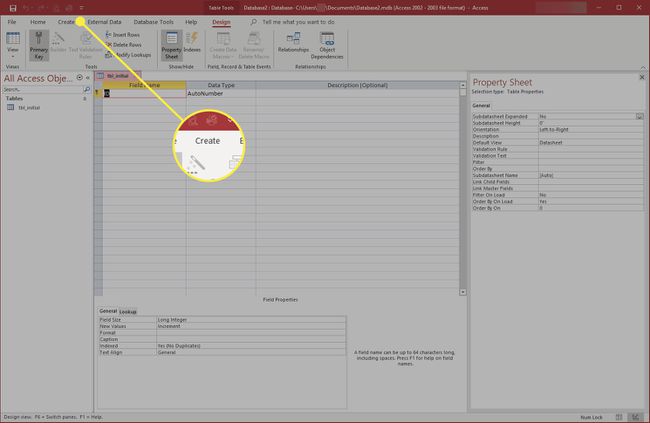
-
Vuonna Raportit ryhmä, valitse Ohjattu ilmoitustoiminto†
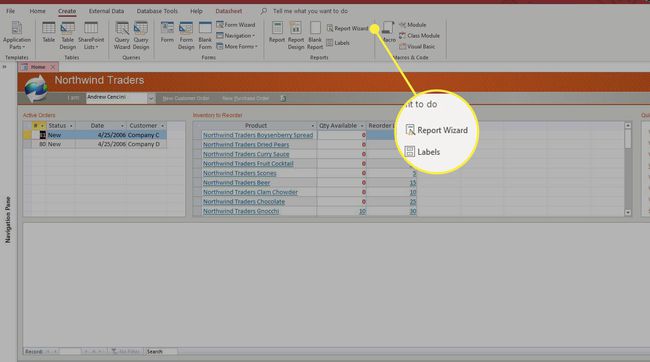
-
Ohjattu raporttitoiminto avautuu.
-
Vuonna Taulukot/kyselyt luettelosta, valitse taulukko, johon raportti perustuu.

-
Vuonna Käytettävissä olevat kentät luettelosta, kaksoisnapsauta kentän nimeä lisätäksesi se raporttiin tai valitse kenttä ja napsauta yhtä oikeaa nuolta siirtääksesi sen Valitut kentät lista. Kaksoisnapsauttamalla kenttää Valitut kentät -luettelossa palauttaa sen Saatavilla olevat kentät -kohtaan.
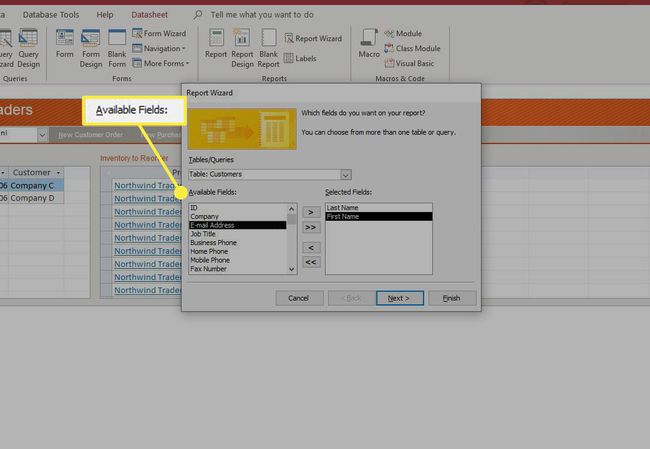
-
Valitse Seuraava kun olet lisännyt kentät.
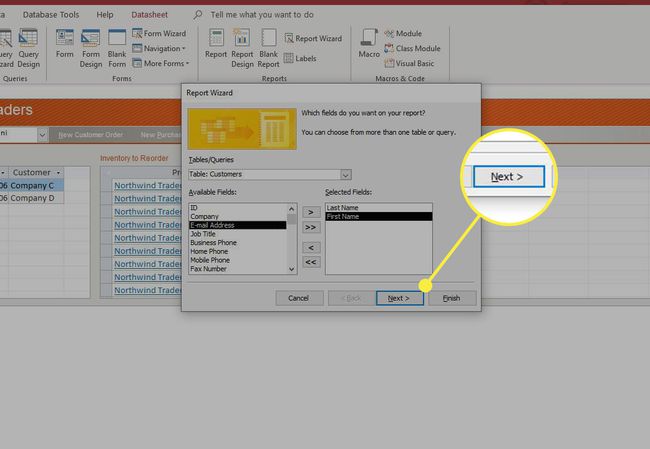
-
Valitse kentät, joiden mukaan haluat lajitella tietueet ja valitse Seuraava†
-
Vuonna Layout -osiosta, valitse asettelu, jossa haluat näyttää raportin. Vaihtoehtoja ovat: pylväsmäinen† taulukkomuotoinenja oikeutettu† Voit valita Muotokuva tai Maisema suunta myös. Valitun asettelutyylin esikatselu tulee näkyviin vasemmalle.
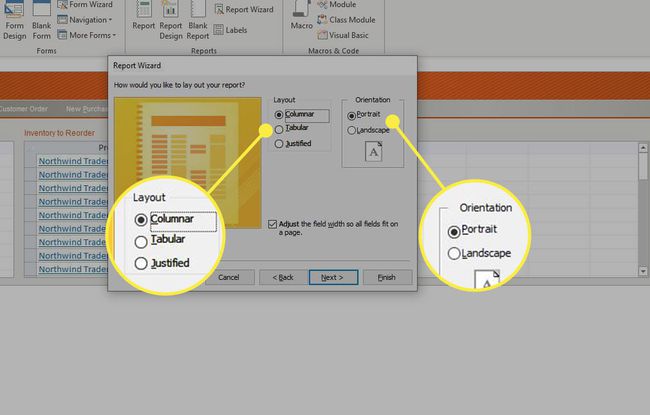
-
Valitse Seuraava Hyppää kyytiin.
-
Anna raportille otsikko.
-
Valita Esikatsele raportti nähdäksesi valmiin raportin raporttinäkymässä, kun olet valmis, tai valitse Muuta raportin ulkoasua avataksesi raportin suunnittelunäkymässä ja valitsemalla Suorittaa loppuun† Mene Talo † Näkemys avataksesi raportin eri näkymässä.
